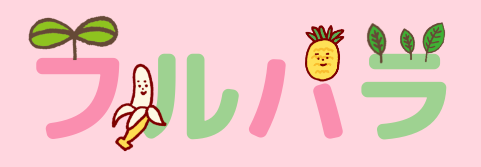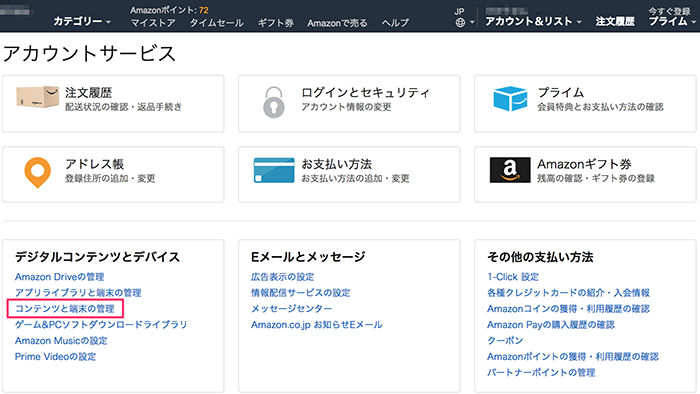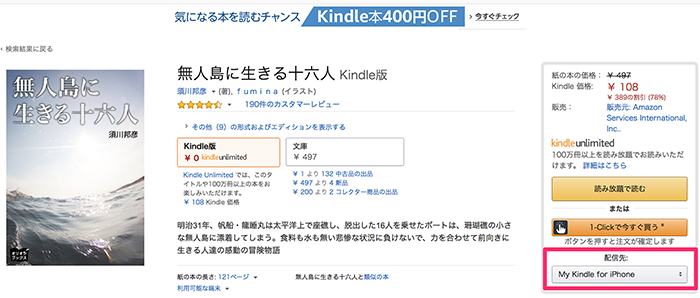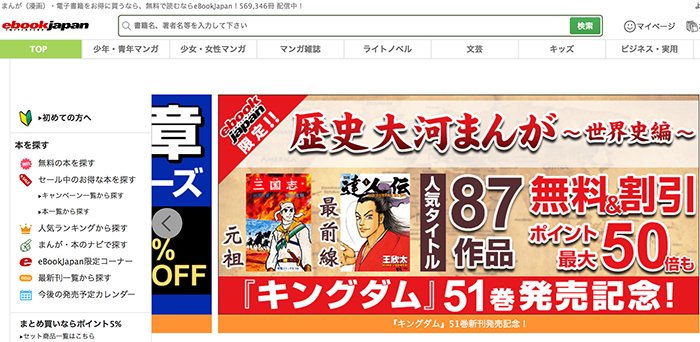日本語の本が無性に読みたくなることはありませんか?
ひと昔前は気になる本を日本へ帰省するときにまとめて買っていました。一度に何十冊も買うのでスーツケースが重くなるので持ち運びが大変でした。それに本はなかなか捨てられない性格なので本棚があふれかえっていました。
そういうこともあり、最近は装丁がきれいな本以外は紙の本を買わずに電子本を買うようにしています。
今回はアメリカから日本の電子書籍をどのような方法で買っているかをご紹介します。
方法① アマゾン(amazon.co.jp)で買う
最近では日本アマゾンでも非常に多くの電子本(Kindle版)が発売されています。新刊の多くがKindle版がでるので嬉しいです。
アマゾンをおすすめするポイント
アメリカから日本のアマゾンを利用するには注意点が一つあります。
それは日米のAmazonアカウントを結合しないということ。
アマゾンでは異なる国のアカウントを結合して一つにまとめることができます。しかし、アマゾンの取扱商品は国ごとに異なるため、アカウントを結合すると一部のコンテンツが利用できなくなります。また、アカウントをひとたび結合してしまうと解除できないので注意しましょう。
参考 Amazon.comのアカウントを結合済みのお客様Amazon.co.jp
事前に必要なもの
-
- スマホやタブレットなどの端末(iPhoneでのみ確認済みです)
- Amazon.co.jpのアカウント(メールアドレスはアメリカで使用しているものと同じでもOK。日本とアメリカのアカウントを結合しますか?という質問があるかもしれませんが、その場合は結合しないように気をつけてください。)
アマゾン(Amazon.co.jp)から本を購入して読む方法(iPhone使用の場合)
日本のアマゾンからKindle本を買うのはとても簡単です。設定から購入までの手順を以下にまとめました。
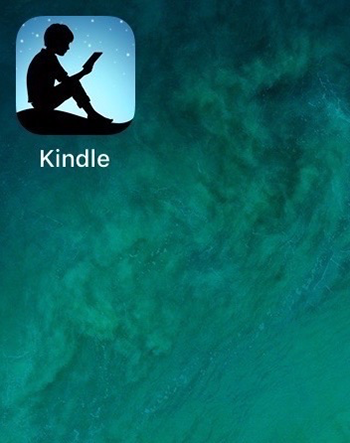
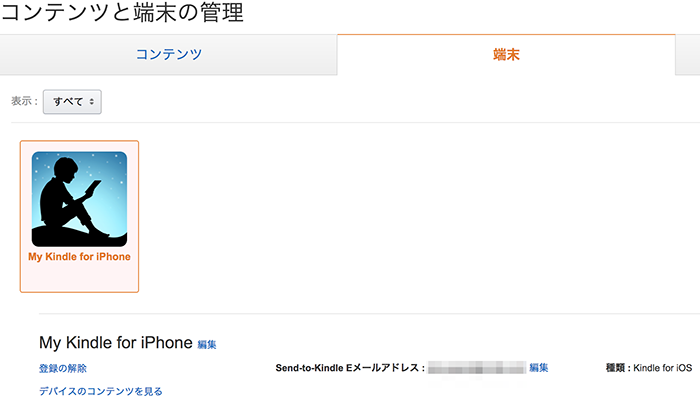
これで設定は完了です。
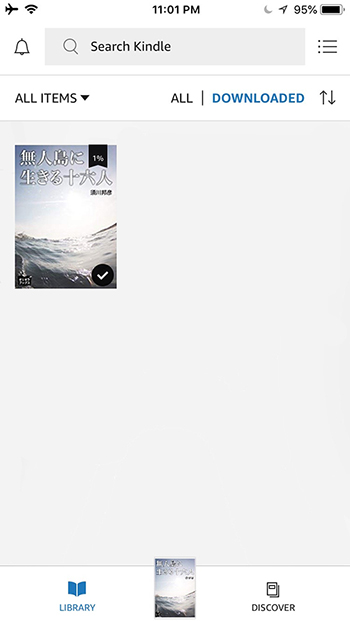
iPhoneのKindleアプリで本を開くとこんな感じです。
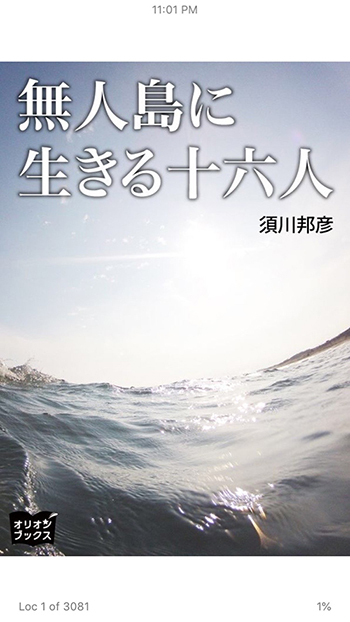

画面の明るさはもちろん、文字の大きさ、フォントの種類、背景の色、行間を変更できるのでかなり読みやすくカスタマイズできていいですよ!
方法② ebookjapanで電子書籍やマンガを購入して読む方法
2019年3月現在、ebookjapanはYahoo! Japanとの提携により、新サイトへ移行し、専用アプリ「ebiReader」を廃止することなりました(廃止予定日は未定)。新アプリは海外からダウンロードできない仕様ですが、海外からもダウンロードできる方法を次の記事で解説しましたのでぜひご覧ください!
私はアマゾンと半々くらいの割合でebookjapan(イーブックジャパン)で電子書籍やマンガを買います。ここは電子本に特化したサイトで、マンガに強いサイトです。
イーブックジャパンをおすすめするポイント
- 海外発行のクレジットカードを利用可能
- コミックのタイトル数は21万冊以上(新旧のマンガの取扱いがとにかく豊富)
- 専用アプリ「ebiReader」でサクサク読める<PC(Windows/Mac)、スマホ(iOS/Android)、タブレット対応>
- ポイントが50倍になるセールがたびたび開催される
- 1万冊以上の
無料まんがコーナーも
イーブックジャパンから本を購入して読む方法(iPhone使用の場合)
イーブックジャパンで電子本を購入して読む手順は以下のとおりです。
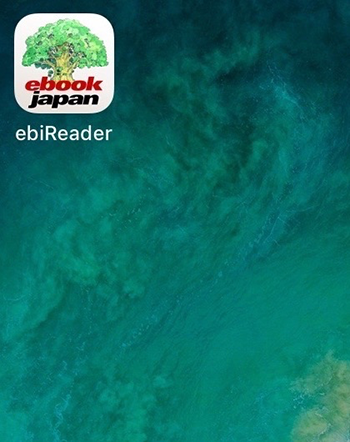
すると本棚があらわれ、購入した書籍やコミックが下の画像のように表示されます。
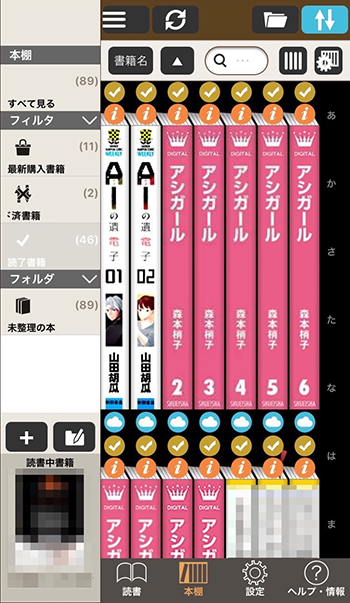
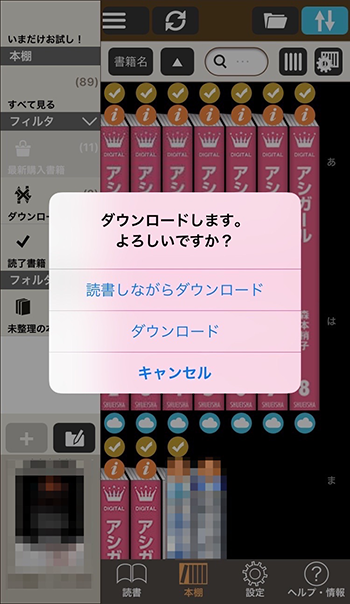
まとめ
今回はアメリカから日本の電子本やマンガを買って読む方法について紹介しました。
パソコンやスマホなどの端末があれば最新のタイトルでも今すぐ読みはじめることができるのでどちらのサービスもとても便利だと思います。気になる方はぜひお試しあれ!